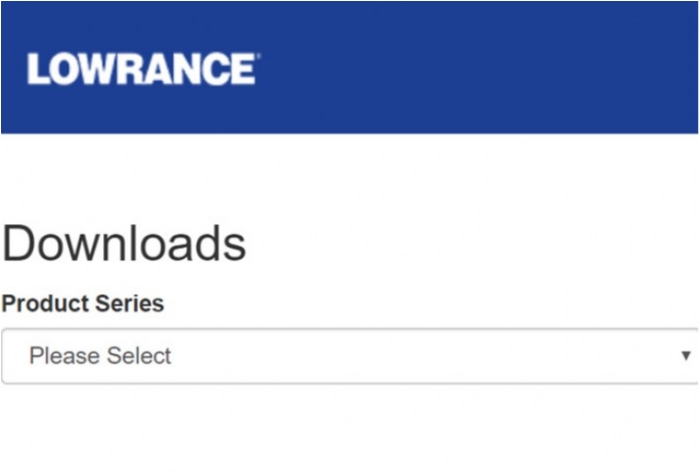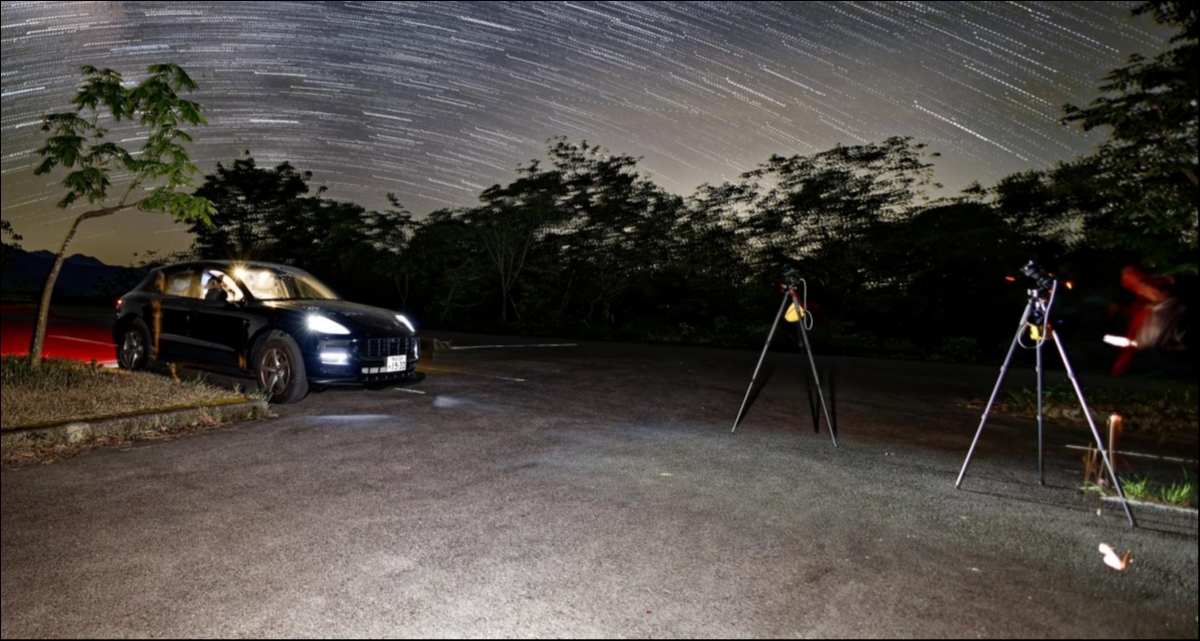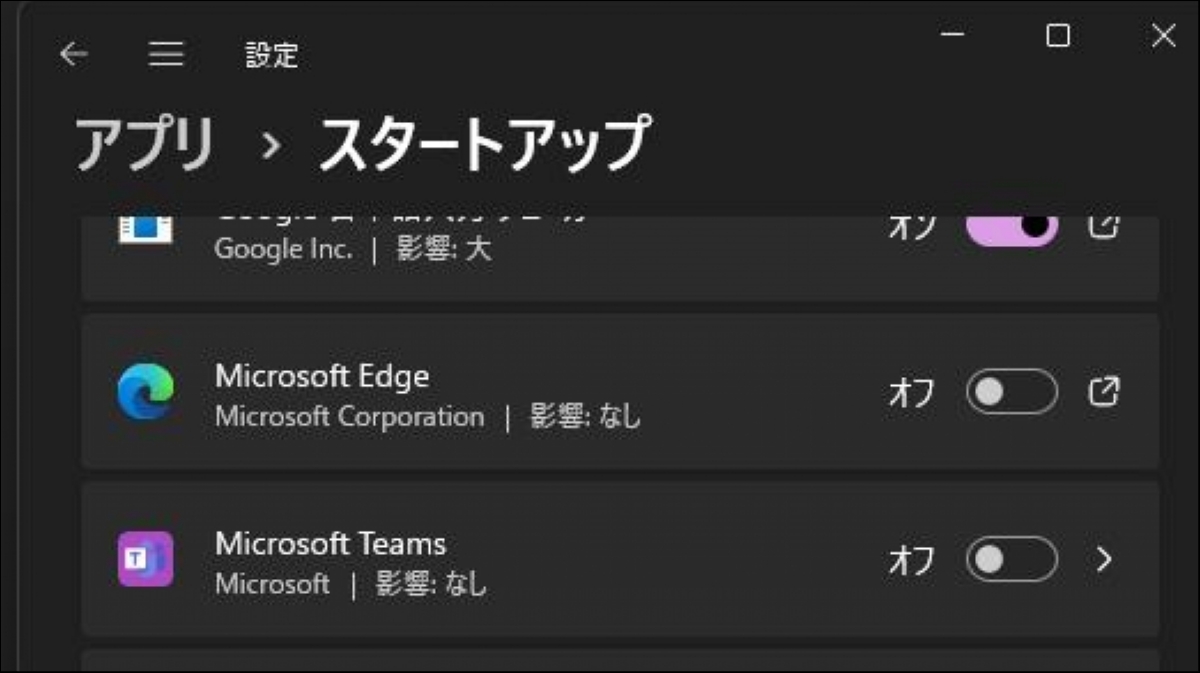LOWRANCE ELITE Ti7でGenesisライブを使うためのバージョンアップをした
魚探界隈ではすっかりハミン・ガミン・モンダミンの世界になりました。ローランスユーザーはまーまー(´・ω・`)ですね。とはいえ我々一般庶民はおいそれと何十万もする魚探は買えないのでローランスを使いますよ!ってことで、今年の夏頃に話題になったローランス社の自動等深線マップ作成機能である「ジェネシスライブ」を使うためにはローランス機のOSをバージョンアップする必要があります。今更だけどさっきバージョンアップしてみたので、手順を載せておきます。
なお、この例は2018年夏リリースのバージョン18.2について書いていますが、今後もそうそうやり方は変わらないと思います。このページを2020年ごろに読んでもらっても通用するように書いてみます(保証はいたしかねますが)。
ローランスGPS魚探バージョンアップの仕方概要
用意するもの
- ローランスGPS魚探本体
- 電源ケーブル&バッテリー(もしくはACからの給電ケーブル)
- ネット接続されてるパソコン
- マイクロSDカード
なおローランスGPS本体でWiFi接続できるならパソコンは不要ですが、今回はパソコンを使う方法の説明です。
(1)ローランスのダウンロードサイトを開く
https://downloads.lowrance.com/
(2)Please Selectのプルダウンメニューからご自分の機種名を選ぶ。この例ではEliteTiを選択
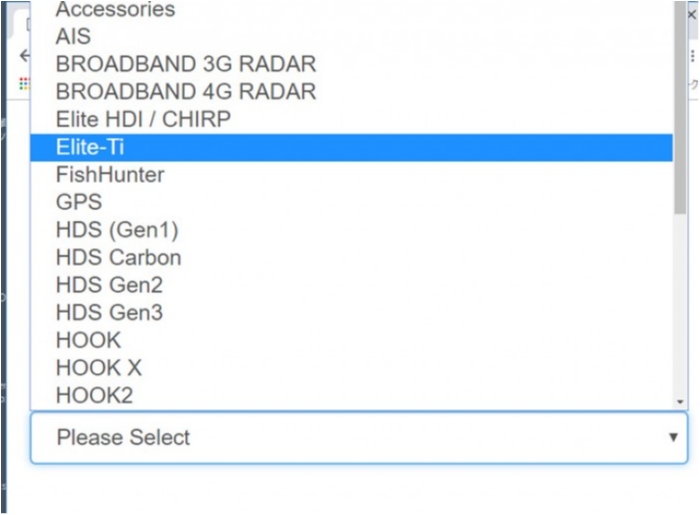
(3)機種別(シリーズ別)のページに遷移します。一番下のSoftwareの下にあるリンクをクリック
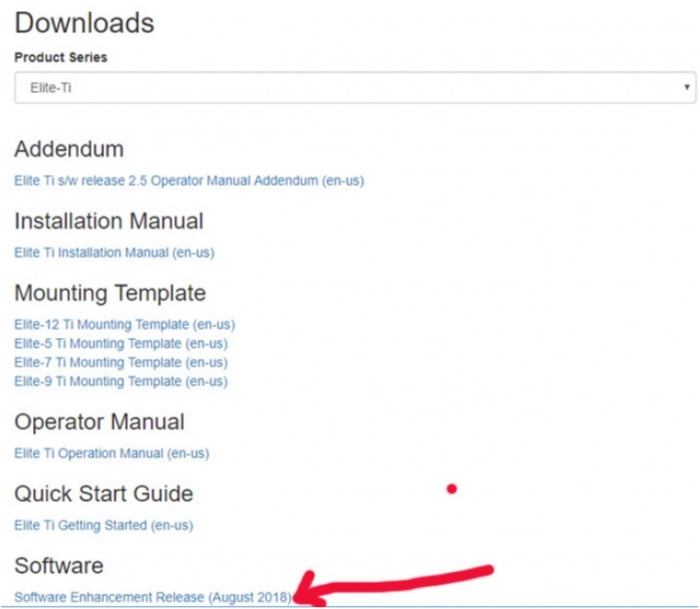
現時点ではSoftware Enhancement Release (August 2018)です。最後の「月・年」はその時々で違います。
(4)Software Enhancement Releaseの画面になります
今回のバージョンアップでの新機能やバグフィックス情報などが書かれてます。英語無理ならGoogle翻訳して目を通すと良いかもです。
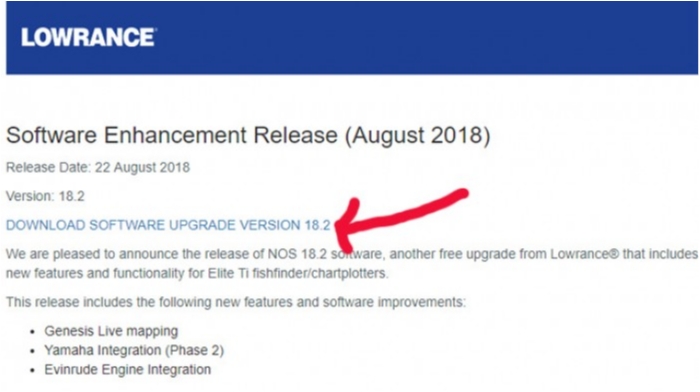
画面のどこかに「DOWNLOAD」で始まるリンクがあります。現時点では画面上と下に3箇所ありますが、どれをクリックしてもOKです。ダウンロードされるファイルは同じです。
(5)ダウンロード先の指定
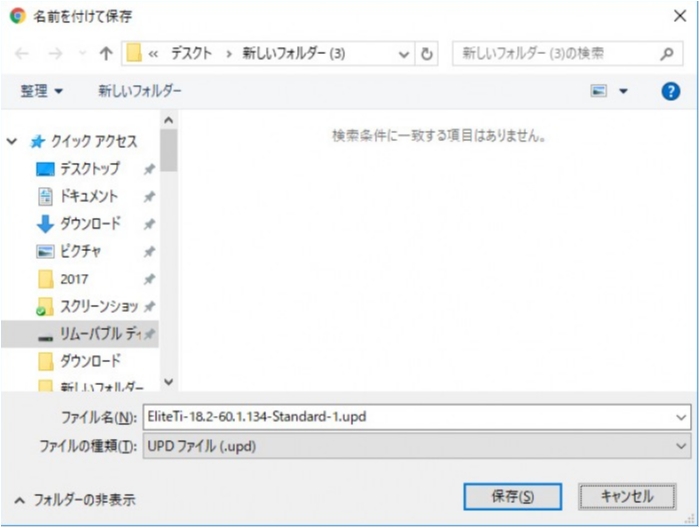
普通、有名な拡張子のファイルをダウンロードしようとすると勝手にダウンロードが始まりますが、このファイルは.UPDっていう無名拡張子なのでブラウザが「どこに保存するか」聞いてくるはずです。マイクロSDカードをPCに挿して、そこにダウンロードします。
今回はEliteTi-18.2-60.1.134-Standard-1.updっていうファイル名でした。
ここまで出来たらあとは楽ちんです。
(6)ローランス機にマイクロSDカードを挿して起動させる
マイクロSDをローランス機に挿して電源ONもしくは再起動します。すると画面下にプログレスバー(進捗具合表示の棒)が表示され、最初はビヨーンって伸びるけど・・

最後の最後で伸びがなくりますw 今回はこっからが長かった!体感的に3分くらい?この記事を書くために、iPhoneで動画撮影してたけど腕がプルプルするくらい長かったです。
なお、このタイミングで電源が切れちゃうのはだいぶヤバイ(OSファイル書き換え中のため)ので、くれぐれもバッテリーの端子触っちゃって電源OFFとかしないように気をつけましょう(*´ω`*)
我慢して待っていると・・・一瞬画面が真っ暗になったりして不安を覚えますが、Rebooting(再起動なう)って表示され
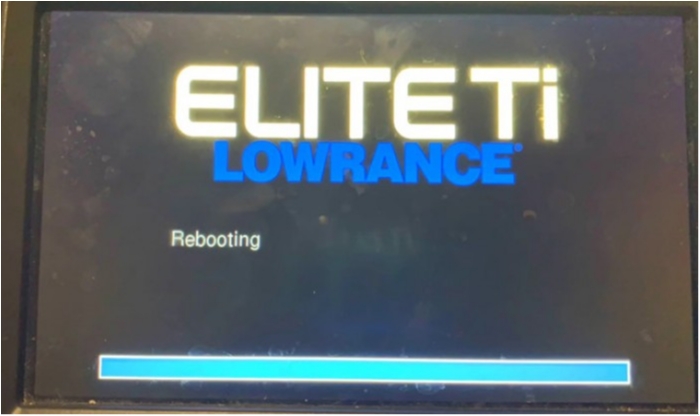
いつもの見慣れた画面になります。
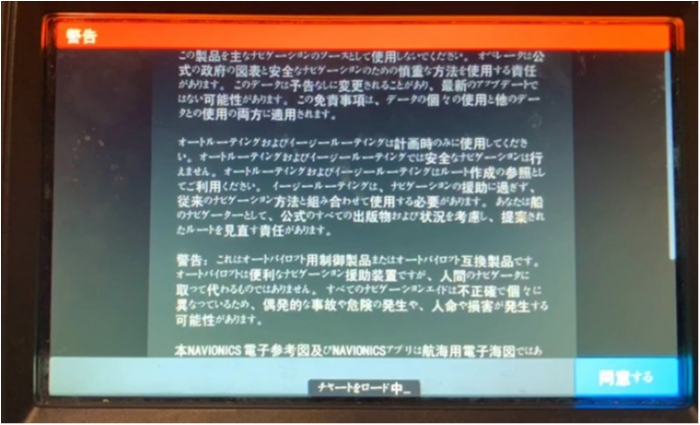
ここまでくれば問題なし。
一応バージョンアップできてるか確認しましょう。
LOWRANCE機のバージョンを調べる方法
スクショ撮ればいいものの、手抜きで動画切り出しなので画面汚くてすいません。
ホーム画面の左メニューを下にスワイプして「設定」をタップ
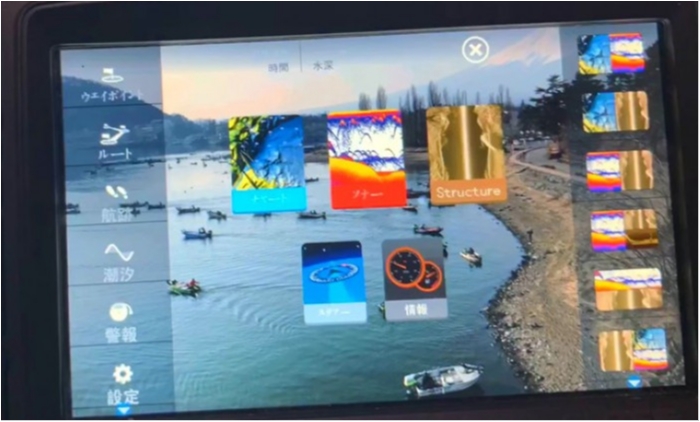
左メニュー「システム」をタップ。右画面を下にスクロールして仕様をタップ
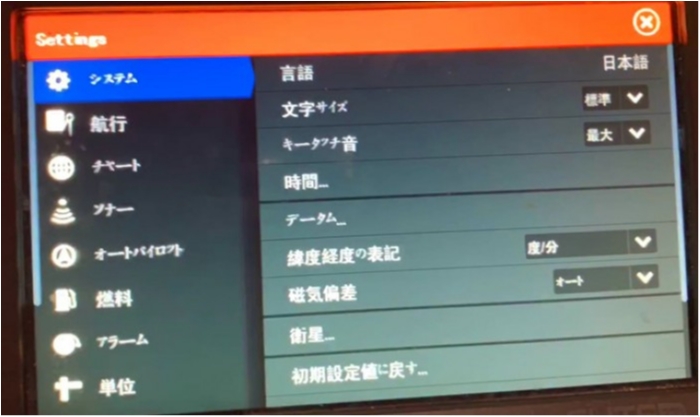
機種名の下にバージョンが書かれています。
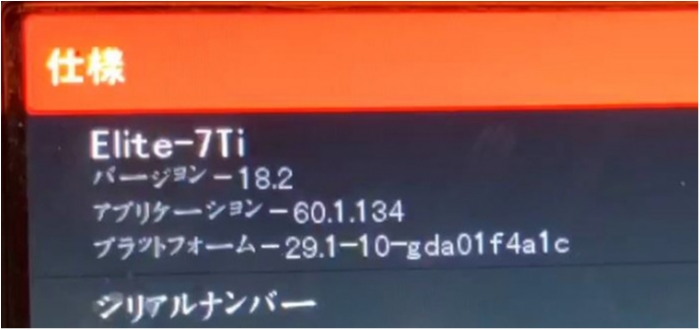
ジェネシスライブが有効になってる!
ってことで魚探画面に戻って、右のメニューをテキトウにタップしてたらありましたジェネシスライブの項目が!
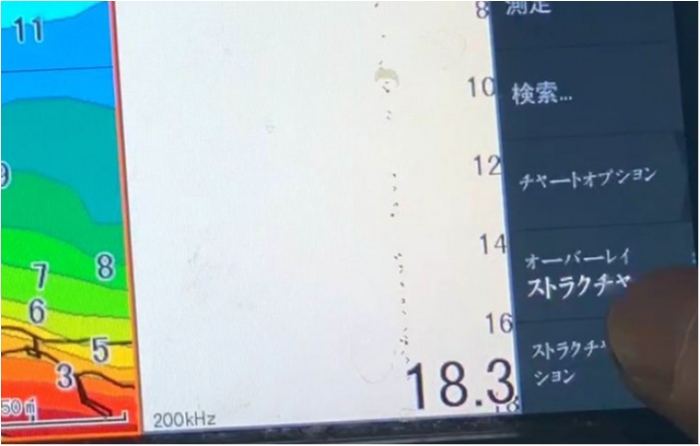
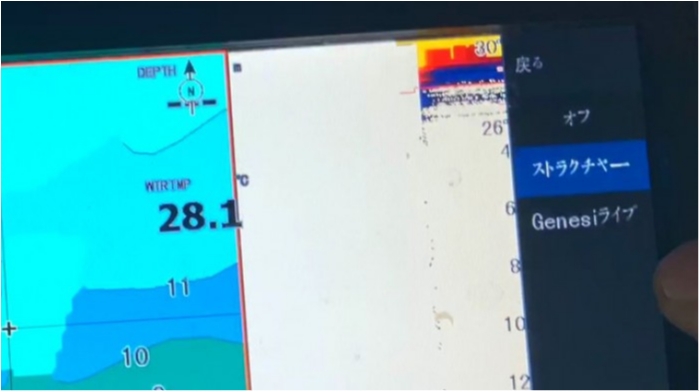
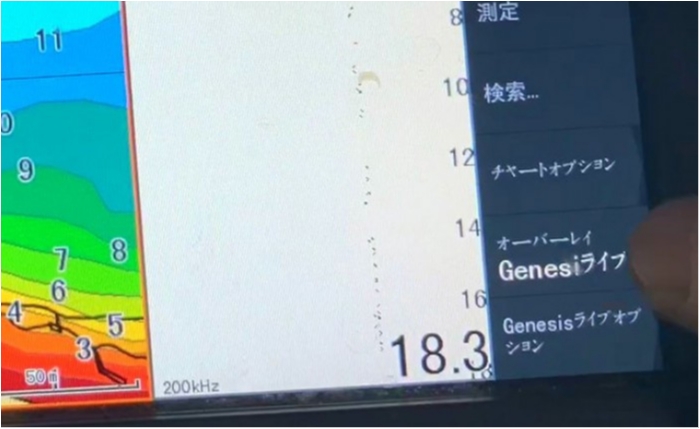
以上ローランス側の作業をiPhoneタイムラプスで動画撮ってみました。
ブログねた pic.twitter.com/k1Q73udwef
— HIRO★TOGA (@redpeppers) 2018年9月24日
たった今更新したばっかりで、まだジェネシスライブは使ってないので、詳しくは以下のMr.ローランス北山さんのブログを御覧ください
ローランス自動等深線作成機能・Genesis Live 北山睦オフィシャルサイト
カテゴリ:LOWRANCE魚探GPS